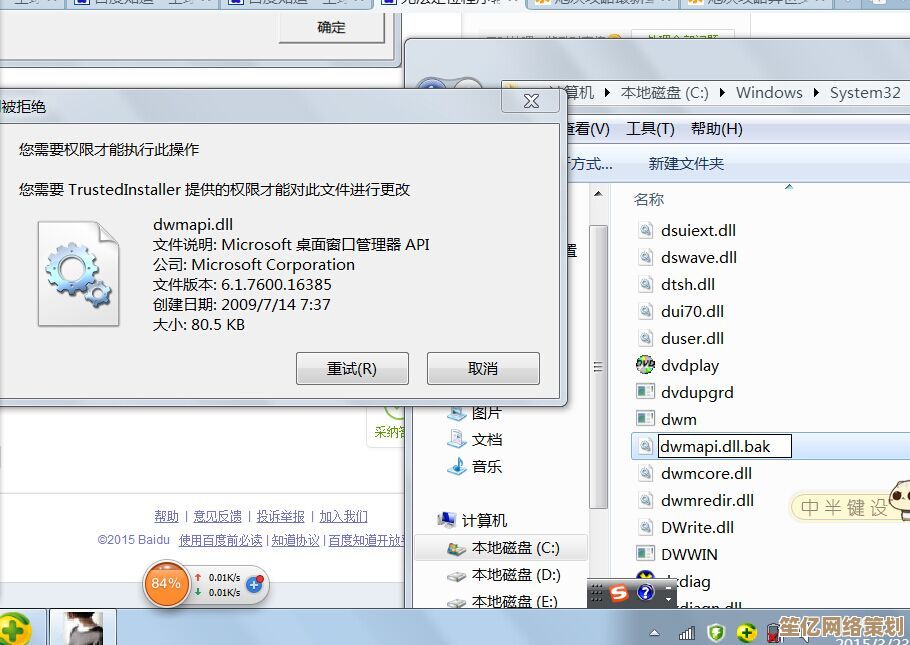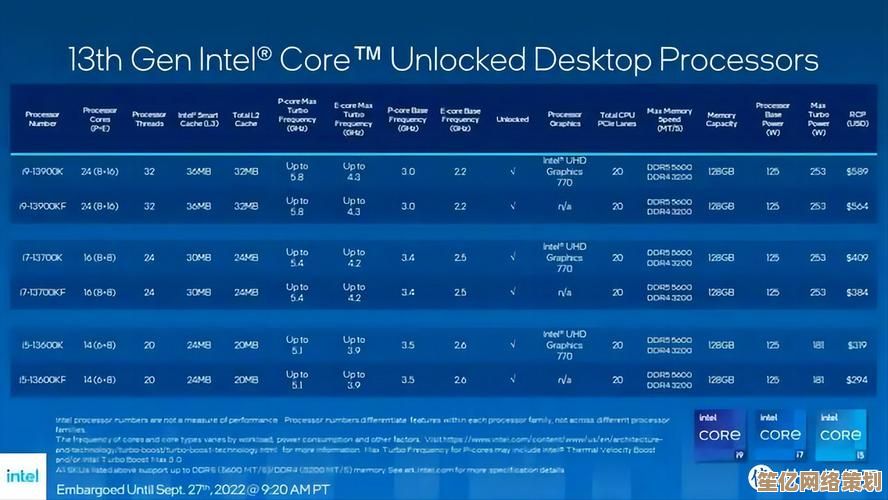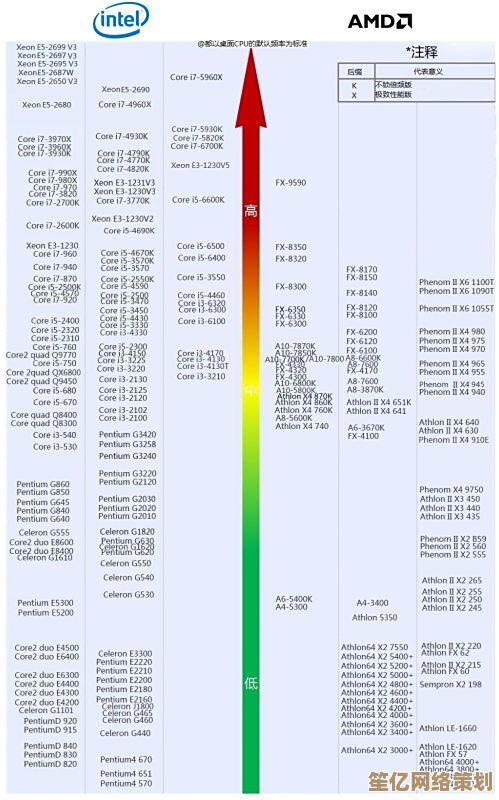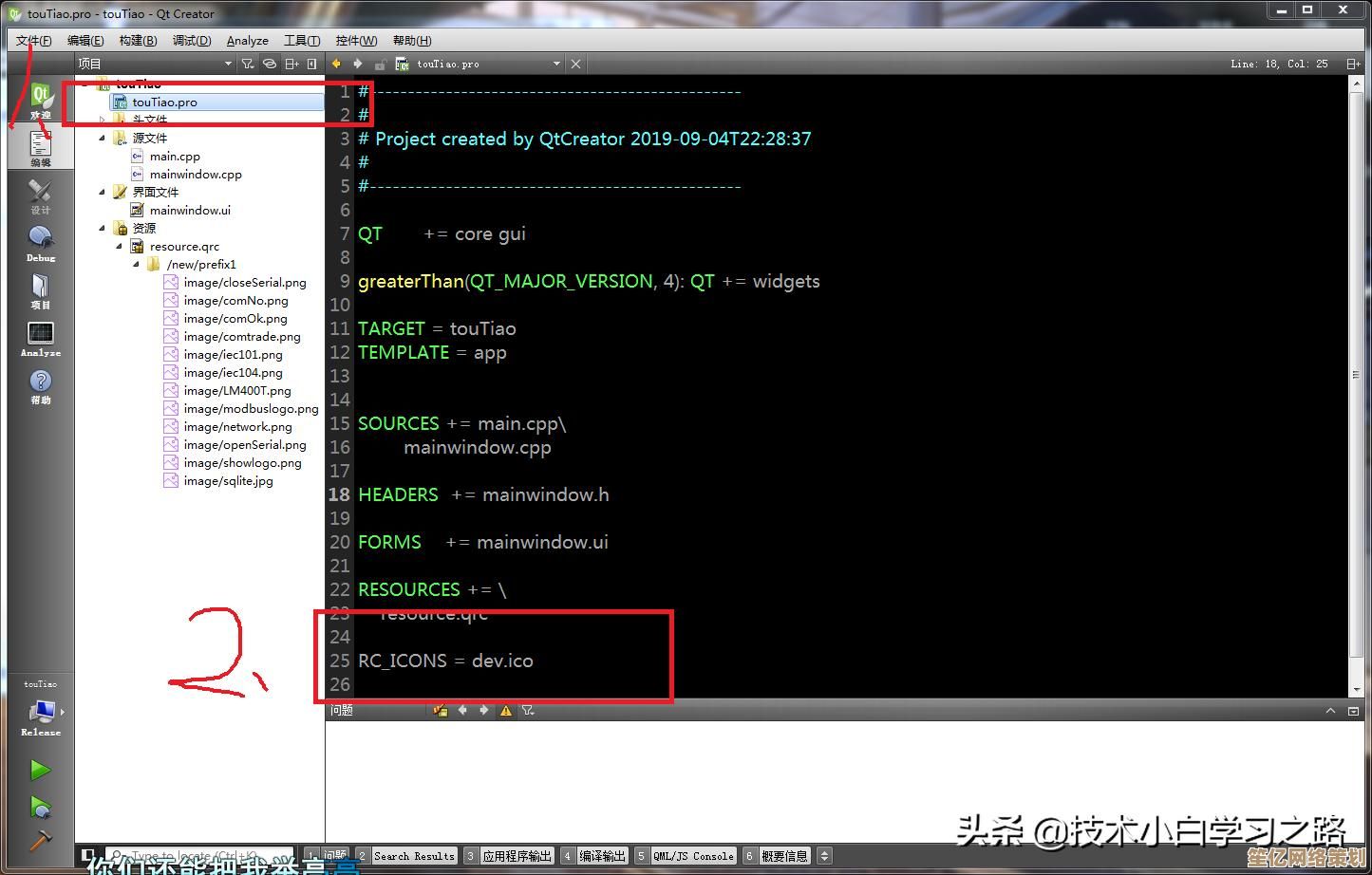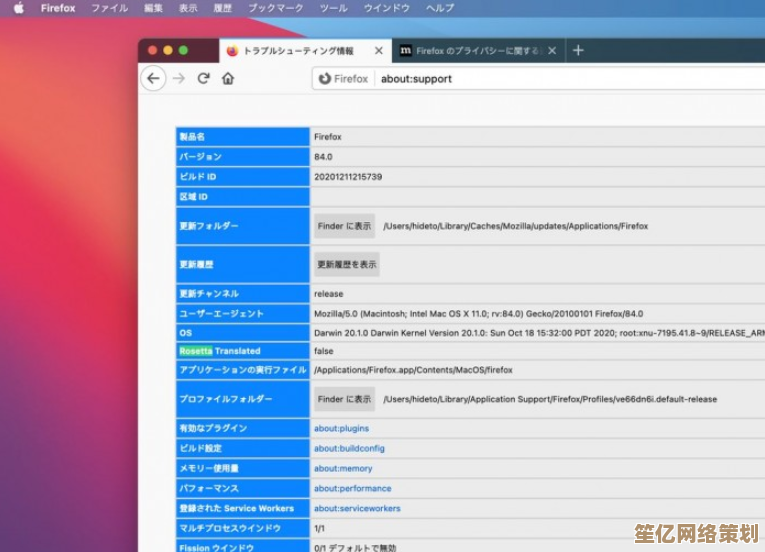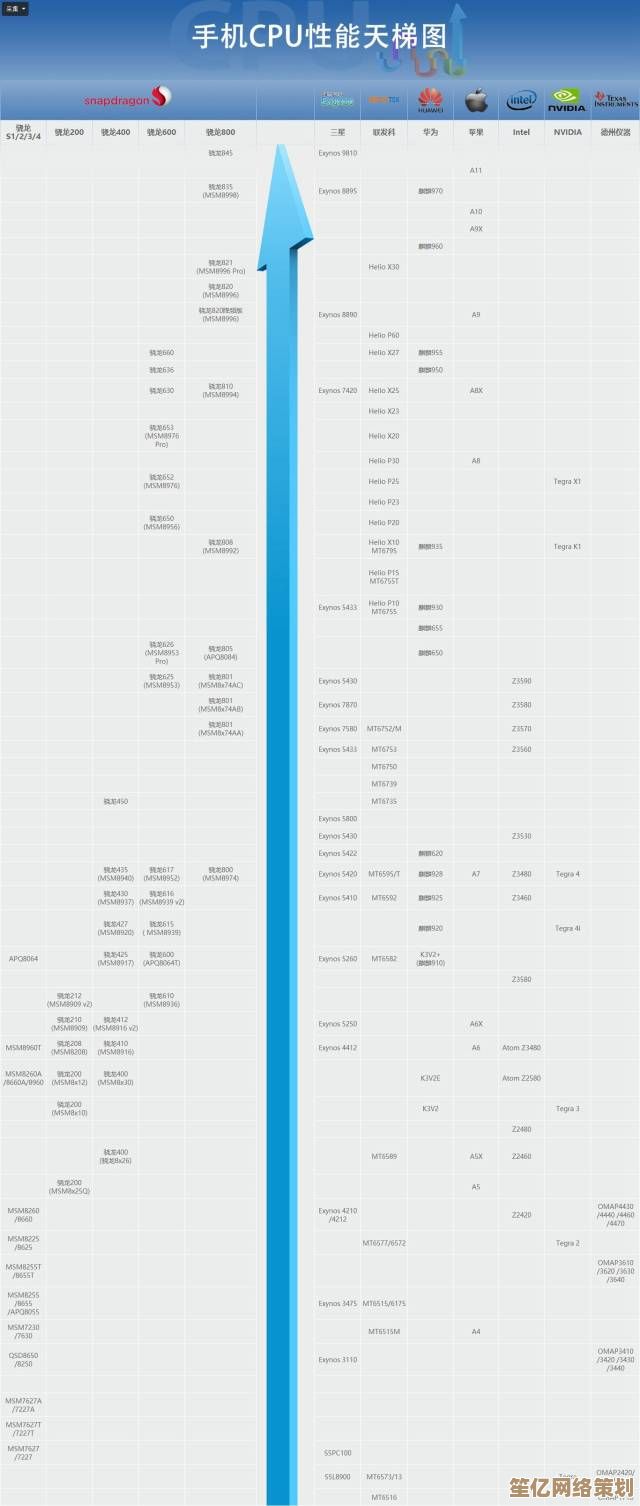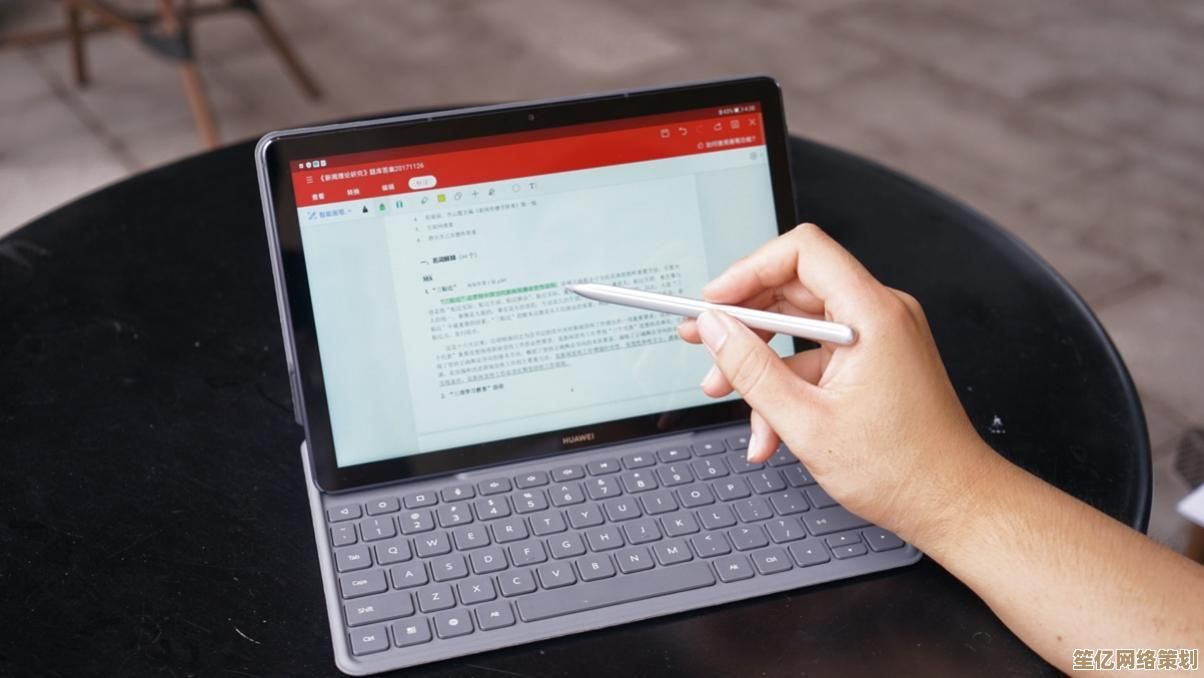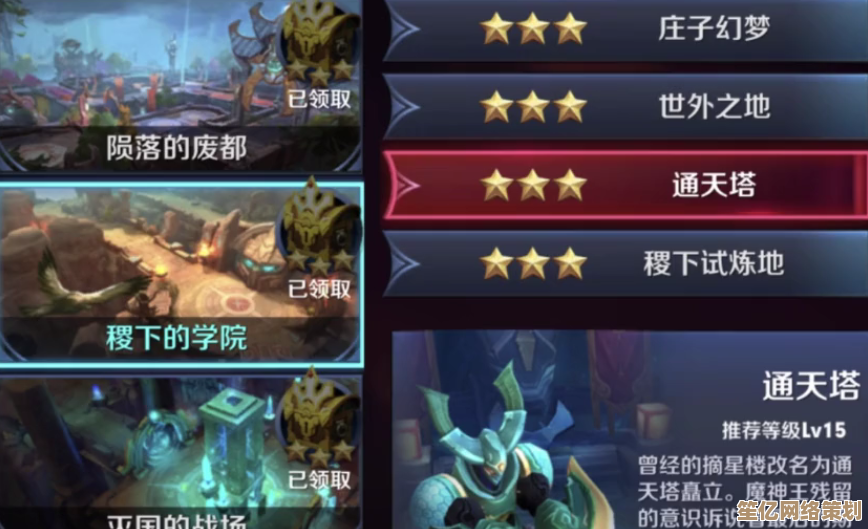解决电脑蓝屏问题:针对0x0000007b错误代码的实用修复方法
- 问答
- 2025-09-22 04:24:31
- 3
电脑蓝屏0x0000007B?别慌,这几个野路子可能救你一命!
哎,又蓝屏了!😫 屏幕上那个冷冰冰的0x0000007B代码,配上微软祖传的“你的电脑遇到问题需要重启”,简直让人血压飙升,这玩意儿我见过太多次了,从老旧的XP到Win10,它就像个幽灵,专挑关键时刻闪现,今天就来聊聊这个烦人精的破解方法,顺便分享几个我踩过的坑(和摔过的键盘)。
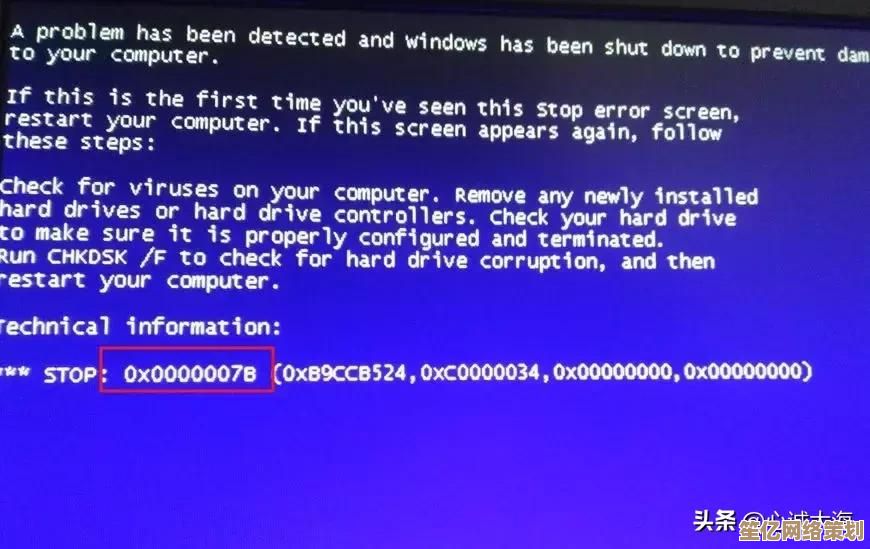
0x0000007B是啥?简单粗暴版解释
这个错误代码通常和硬盘模式有关,尤其是当你换硬盘、重装系统,或者BIOS抽风的时候,就是系统找不到正确的姿势读取你的硬盘数据,直接摆烂蓝屏。🤷♂️
我的翻车现场:一次失败的硬盘迁移
上个月帮朋友折腾一台老笔记本,原装机械硬盘换SSD,克隆完系统美滋滋开机——结果直接0x0000007B糊脸,当时第一反应是:“克隆工具翻车了?” 但后来发现,问题出在BIOS里的SATA模式,老主板默认是IDE兼容模式,而新SSD需要AHCI,系统启动时直接懵圈。
实用修复方法(亲测有效)
改BIOS的SATA模式(最经典解法)
- 重启电脑,狂按Del/F2/F12(看主板心情)进BIOS。
- 找到SATA Configuration或类似选项,把模式从IDE改成AHCI(或者反过来,看系统当初装的时候用的啥)。
- 保存重启,祈祷别蓝。🙏
注意:如果系统原本是IDE模式,直接切AHCI会蓝屏,得先改注册表(后面会讲)。
注册表大法(适合手贱改BIOS后开不了机)
如果你已经手快改了BIOS模式导致蓝屏,别慌,还能抢救:
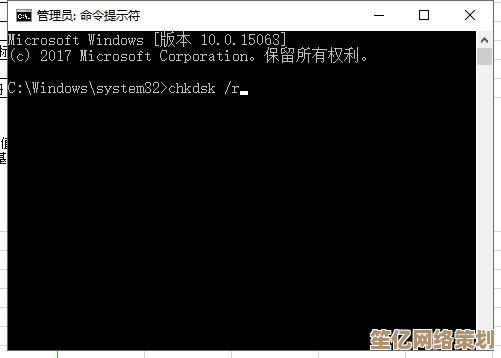
- 用PE启动盘或原版安装盘进修复模式 → 命令提示符。
- 输入以下命令(一条一条来,别急):
reg load HKLM\Temp C:\Windows\System32\config\SYSTEM reg add "HKLM\Temp\ControlSet001\Services\msahci" /v Start /t REG_DWORD /d 0 /f reg add "HKLM\Temp\ControlSet001\Services\iaStorV" /v Start /t REG_DWORD /d 0 /f reg unload HKLM\Temp
- 重启,进BIOS改回AHCI,理论上就能进了。
(别问我为啥知道这么冷门的操作,都是血泪史……)
检查硬盘线/接口(玄学但有用)
有一次,我公司的破台式机频繁蓝屏0x0000007B,重装系统、改BIOS全试过,最后发现是SATA线接触不良……换根线就好了。😅 先拔插硬盘线试试,万一呢?
驱动问题(小众但存在)
如果是换主板/硬盘后蓝屏,可能是存储控制器驱动炸了,可以试试:
- 进PE,用Dism++注入对应驱动。
- 或者直接重装系统(摆烂终极方案)。
最后一点碎碎念
0x0000007B这玩意儿吧,说难不难,但特别搞心态,有时候明明按教程操作了,还是蓝,这时候建议:
- 深呼吸,摔键盘没用(亲测)。
- 换个硬盘/系统镜像试试,可能是硬件兼容性问题。
- 实在不行……掏钱买新电脑吧,旧的不去新的不来!💸
(别问我为什么最后一条这么真实,都是钱包的教训……)
希望这篇能帮到你!如果还蓝屏,欢迎评论区骂微软,我陪你一起骂!😤
本文由度秀梅于2025-09-22发表在笙亿网络策划,如有疑问,请联系我们。
本文链接:http://waw.haoid.cn/wenda/6071.html